SCCM 2012 R2的客户端安装方式主要有以下几种:
1、通过手动方式安装或者从控制台推送
2、通过WSUS作为补丁包对客户端进行安装
3、在CCM做系统时,通过Package的方式安装
下面简单介绍下怎么通过控制台推送安装SCCM客户端:
首先,我们到域控服务器上,在组策略里面,对域内的计算机执行策略,允许”Windows Management Instrumentation (WMI)”和“文件和打印机共享”这两个预定义的防火墙策略,并对服务器和客户端进行组策略刷新,让策略立即生效,命令为:gpupdate /Force
接下来需要对SCCM服务器端进行配置了,定位到“管理”-->“站点配置”-->“站点”,依次点击“设置”-->“客户端安装设置”-->"客户端请求设置"
勾选“启用自动站点范围客户端请求安装”,其他选项根据需要选择
切换到账户选项
点击星状黄×××标进行账户的指定
点击确定后,完成服务器的设置.
我们回到客户端看看SCCM客户端安装状态,打开任务管理器,可以看到进程中现实有“ccmsetup.exe”这个进程,说明客户端已经在安装中....
安装完成后,可以看到进程中有了一个“CcmExec.exe”的进程,表示安装已经完成
我们回到客户端的控制面板,进入系统和安全,可以看到下面有一个Configuration Manager的图标,说明SCCM客户端安装成功!
有些朋友可能在基于客户端请求的安装客户端之前,没有配置边界及边界组,那么一定会卡住不会分发到客户端,无法成功安装SCCM客户端,但是可以手动点击安装SCMM客户端,所以,在基于客户端请求安装客户端的时候,一定记得要先设定边界组如下设置,指定站点系统服务器,也就是指定客户端与边界关联的站点服务器,以便客户端可以定位到内容。因为只有分发点和状态迁移点是有效的内容位置服务器,所以,在部署SCCM客户端之前,一定要配置此选项!
转载于:https://blog.51cto.com/winteragain/1375610







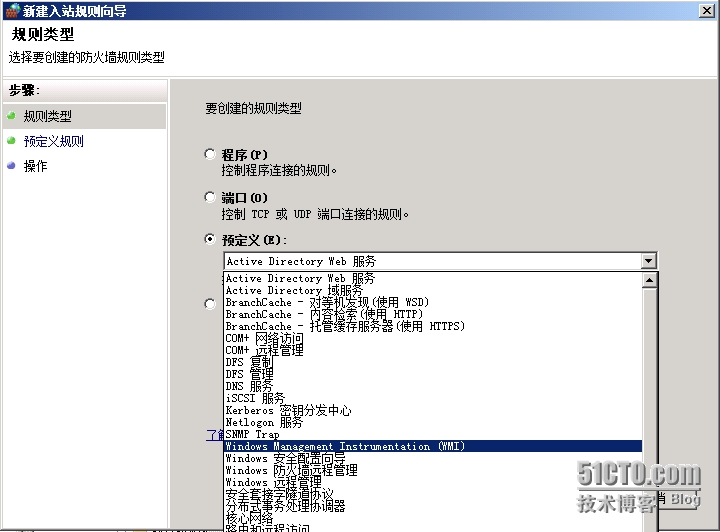
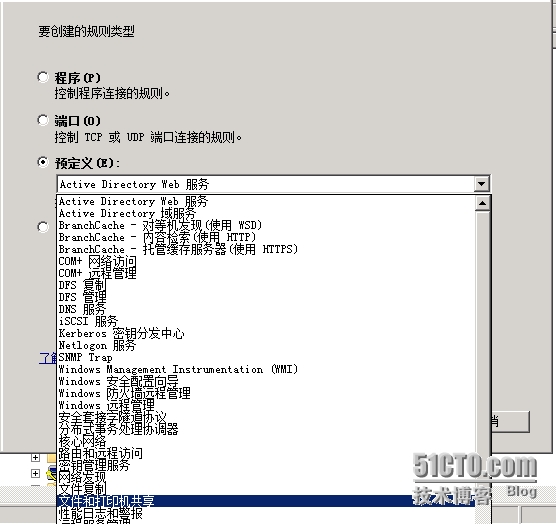
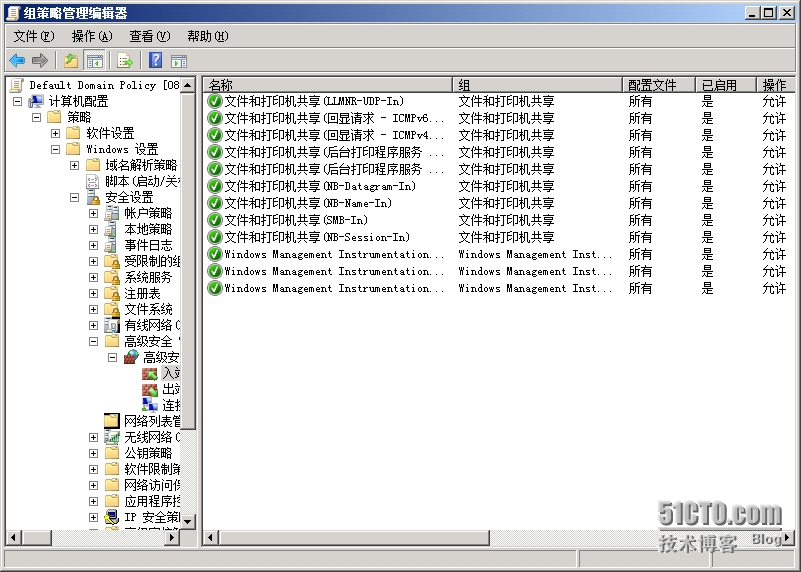
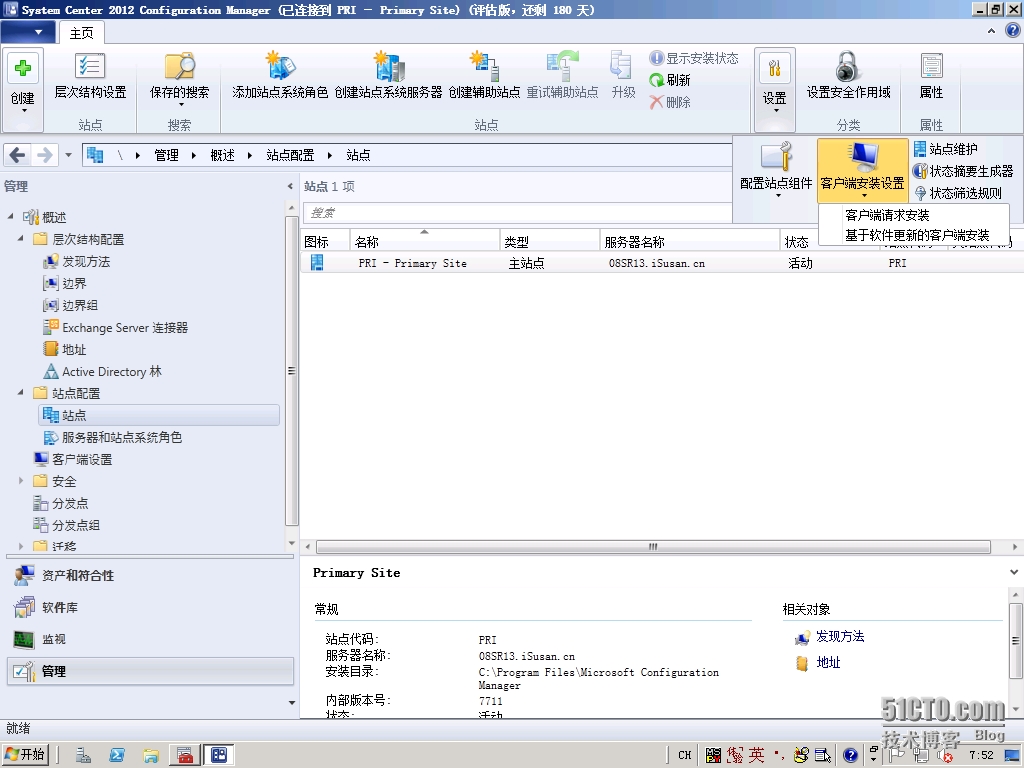
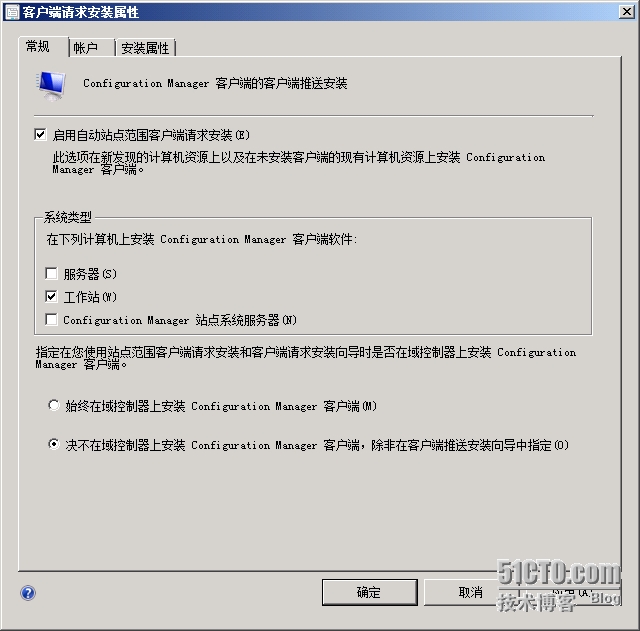
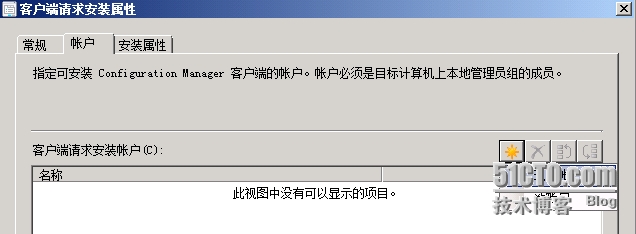
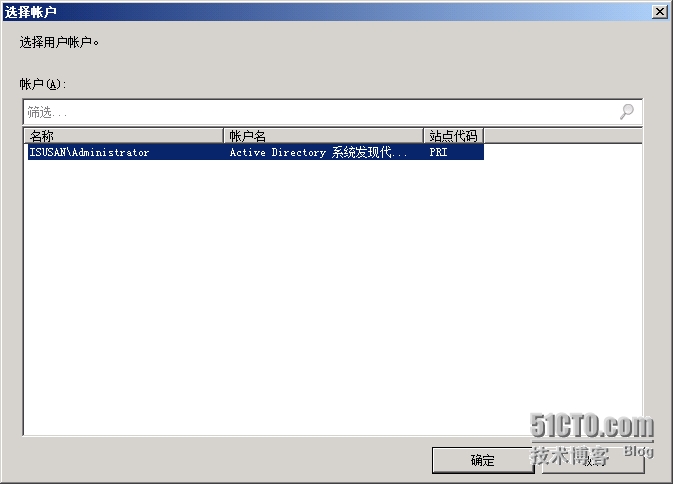
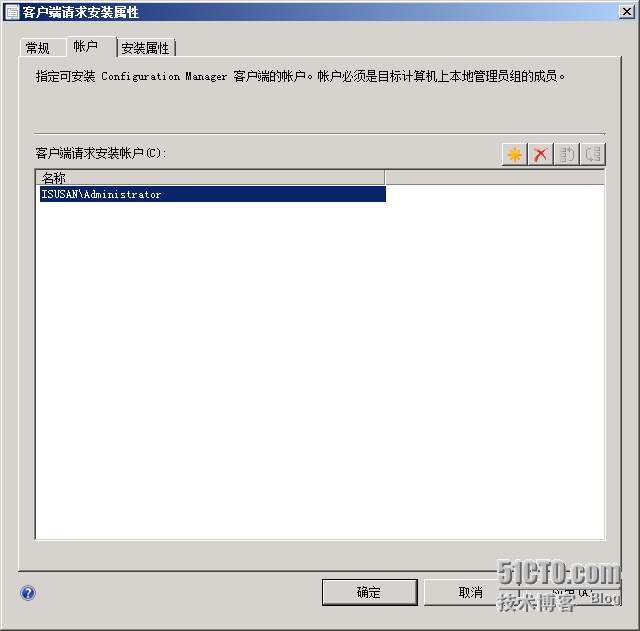

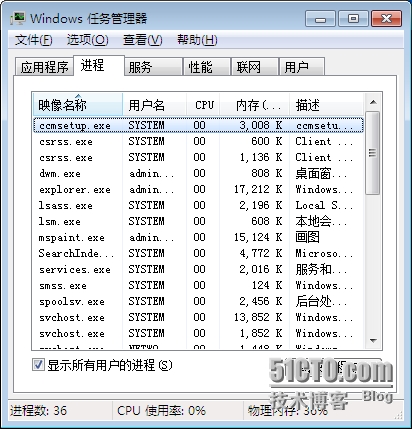
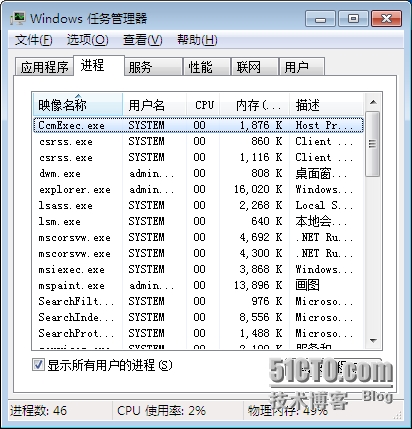
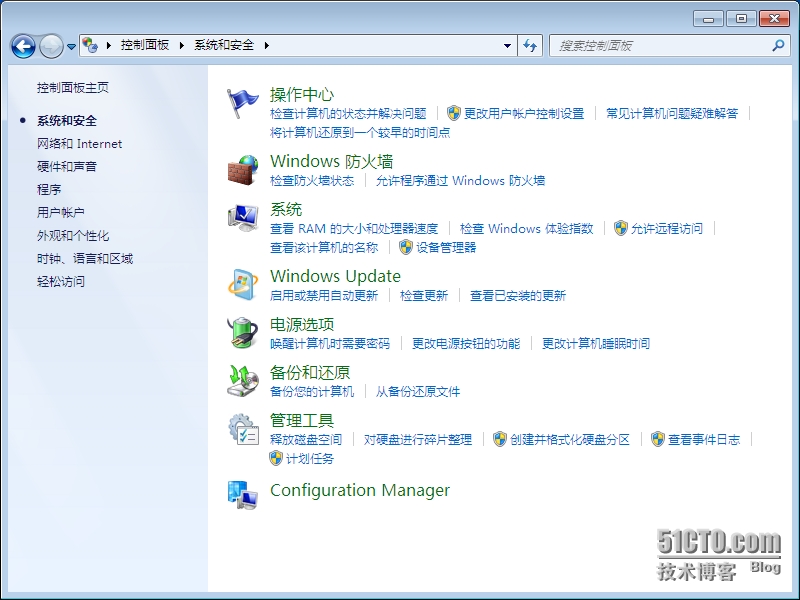















 2022
2022











 被折叠的 条评论
为什么被折叠?
被折叠的 条评论
为什么被折叠?








